2024-12-28 14:15:22来源:hsysdianji 编辑:佚名
win10的开始菜单是用户日常操作的重要入口,但当它突然无法打开时,会让人感到十分困扰。本文将为你提供几种有效的解决方法,帮助你快速恢复开始菜单的正常使用。
1. 呼出任务管理器:按下ctrl+alt+delete键,快速打开任务管理器。
2. 结束桌面窗口管理器进程:在任务管理器中找到并结束“桌面窗口管理器”进程。这一步会导致桌面暂时消失,但不必担心,这是正常现象。
3. 新建任务:点击任务管理器左上角的“文件(f)”,选择“新建任务”。在弹出的对话框中输入explorer.exe,并点击确定。
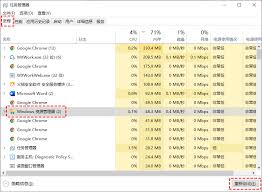
1. 打开任务管理器:右键点击任务栏,选择任务管理器。
2. 运行新任务:在任务管理器中,点击“文件”,然后选择“运行新任务”。在弹出的对话框中输入“powershell”,并勾选下方的“以管理员身份运行”。
3. 输入命令:在powershell窗口中,输入以下命令并回车:
```shell
get-appxpackage -allusers | foreach {add-appxpackage -disabledevelopmentmode -register “(_.installlocation)⁄⁄appxmanifest.xml”}
```
4. 等待命令执行:等待命令执行完毕后,尝试打开开始菜单,查看问题是否解决。
1. 打开运行对话框:按下win+r组合键,打开运行对话框。
2. 输入命令:在运行对话框中输入dwm,并按确定。
1. 打开任务管理器:按ctrl+shift+esc键,打开任务管理器。
2. 重启windows资源管理器:在“进程”选项卡中找到“windows资源管理器”,并点击右下角的“重新启动”按钮。等待重启完成后,再次尝试点击开始菜单。
1. 打开服务应用:按win+s组合键,打开搜索,搜索框中输入“服务”,点击并打开系统给出的最佳匹配服务应用。
2. 设置user manager:在服务窗口中找到并双击打开user manager,将启动类型设置为自动。在user manager的属性窗口中,切换到登录选项卡,选择本地系统账户,并勾选允许服务与桌面交互,然后点击应用确定,重启电脑。
1. 打开powershell:按windows+x键,选择“windows powershell(管理员)”,并点击“是”。
2. 扫描和修复系统文件:依次输入以下命令并按回车键:

```shell
dism /online /cleanup-image /scanhealth

dism /online /cleanup-image /checkhealth
dism /online /cleanup-image /restorehealth
```
3. 扫描系统文件:执行完毕后,重启电脑。再次进入powershell,输入“sfc /scannow”并按回车键,扫描并修复系统文件。
win10开始菜单无法打开的问题可能由多种原因引起,包括系统故障、软件冲突、第三方安全软件干扰、用户配置错误、病毒感染和硬件问题等。通过上述方法,大多数用户应该能够解决这一问题。如果问题仍然存在,建议检查系统更新或联系微软官方客服进行进一步的排查和修复。如果这些方法都无法解决问题,可以考虑使用重装系统工具进行一键重装。希望这些方法能帮助你快速恢复开始菜单的正常使用。